PS如何修出丝滑牛奶肌?
1、导入素材

2、复制一层,反相,模式改为高光
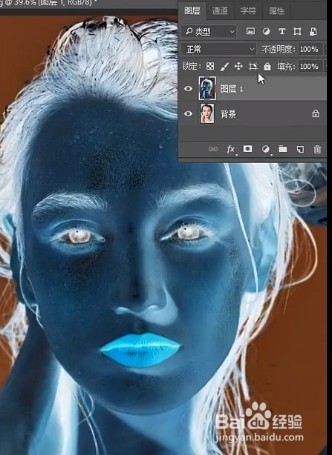
3、点击菜单-滤镜-高反差保留-数值调到皮肤平滑

4、滤镜-高斯模糊-数值为1
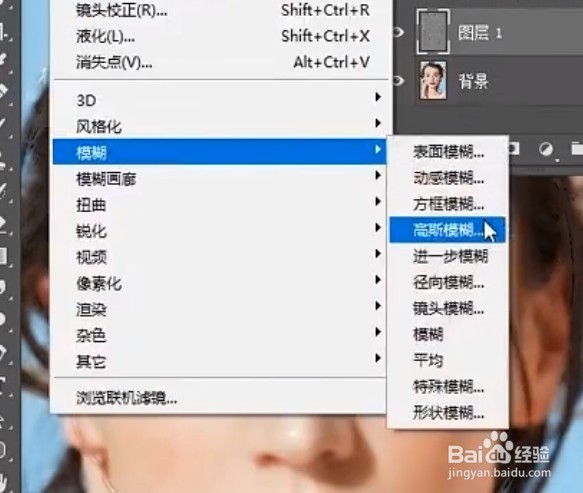
5、创建黑色蒙版,根据斑点的位置进行涂抹
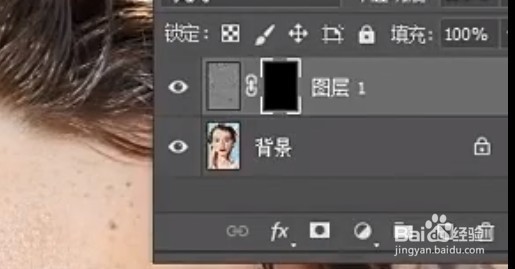
6、盖印图层,
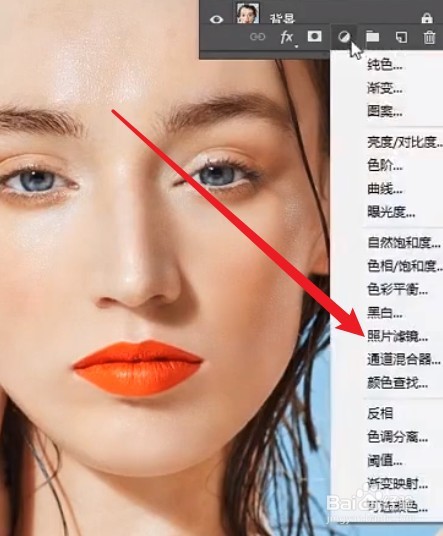
7、添加一个滤镜就ok了
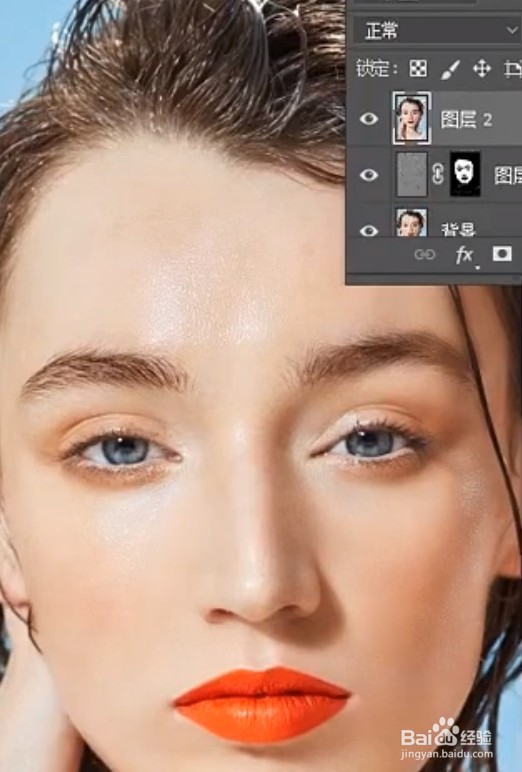
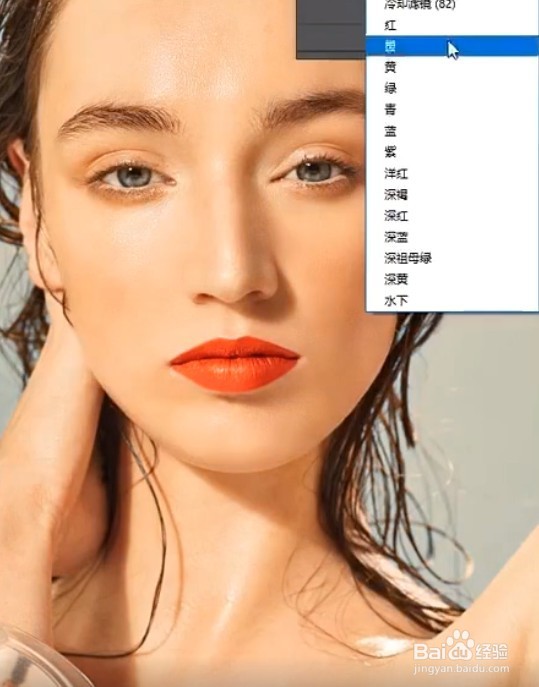
声明:本网站引用、摘录或转载内容仅供网站访问者交流或参考,不代表本站立场,如存在版权或非法内容,请联系站长删除,联系邮箱:site.kefu@qq.com。
阅读量:67
阅读量:69
阅读量:180
阅读量:43
阅读量:101